Obmedzte telemetriu Office 365 pomocou databázy Registry a skupinovej politiky
Väčšina aplikácií používa telemetriu(Telemetry) na zhromažďovanie informácií, ktoré môžu pomôcť vylepšiť produkt. Zatiaľ čo systém Windows má nastavenia v časti Diagnostika a spätná väzba , balík Microsoft Office pre(Microsoft Office) ne nemá vyhradenú sekciu.
Podľa nedávnej štúdie spoločnosť Microsoft(Microsoft) ponúka nastavenia ochrany osobných údajov pre balík Office , pričom jedno z nich umožňuje používateľom konfigurovať typ, ale sú prostredníctvom nastavení databázy Registry(Registry) alebo skupinovej politiky(Group Policy) . Tento príspevok zdieľa všetky takéto podrobnosti. Ak chcete obmedziť telemetriu (Telemetry)Office 365 , budete to môcť urobiť.
Obmedzte (Limit Office 365) telemetriu(Telemetry) Office 365 pomocou databázy Registry(Registry) alebo skupinovej politiky(Group Policy)
Aleksandar objavil nezdokumentovaný kľúč databázy Registry, ktorý môže vypnúť alebo obmedziť telemetriu Office 365. Našiel to v správe zverejnenej nemeckou BSI , ktorá analyzovala vplyv nastavení ochrany osobných údajov úradu . (Office)Dokument tiež hovorí o skupinovej politike(Group Policy) , ktorá ju môže nakonfigurovať. Povieme si o oboch.
Kľúč databázy Registry(Registry Key) na obmedzenie telemetrie Office 365(Limit Office 365)
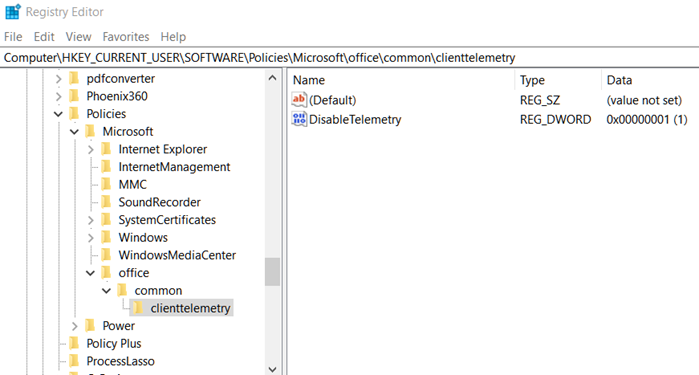
Otvorte Editor databázy Registry(Registry Editor) pomocou Win + R a potom zadajte príkaz regedit a stlačte kláves Enter
Po potvrdení výzvy UAC prejdite na:
HKEY_CURRENT_USER\Software\Policies\Microsoft\office\common\clienttelemetry
Ak kľúč nevidíte, môžete ho vytvoriť:
- Vyberte priečinok Microsoft a potom kliknite pravým tlačidlom myši na položku >Vytvoriť nový kľúč(Key) s názvom office
- V časti Office vytvorte ďalší kľúč s názvom common.
- Nakoniec pod spoločným vytvorte ďalší kľúč s názvom clienttelementry
Kliknite pravým tlačidlom myši(Right-click) na telemetriu klienta a vyberte položku New > DwordHodnota(Value) Dword (32-bitová) .
Pomenujte ho DisableTelemetry.
Nastavte(Set) jeho hodnotu na 1, ak chcete vypnúť a 0, ak chcete povoliť telemetriu Office 365
Skupinová politika(Group Policy) na obmedzenie(Limit) telemetrie Office 365
Hoci nie je k dispozícii priamo, spoločnosť Microsoft(Microsoft) musí byť nasadená pre organizácie a jednotlivcov. Po nasadení bude k dispozícii na ceste politiky:
User Configuration\Administrative\Templates\Microsoft Office 2016\Privacy\Trust Center
Nakonfigurujte úroveň diagnostických údajov klientskeho softvéru odosielaných balíkom Office spoločnosti Microsoft .
- Požadované:(Required:) Táto úroveň nakonfiguruje Office tak, aby odosielal spoločnosti Microsoft minimálne údaje potrebné na udržanie zabezpečenia, aktualizácie a výkonu balíka Office na zariadení, v ktorom je nainštalovaný.(Office)
- Voliteľné:(Optional:) Táto úroveň nakonfiguruje balík Office tak, aby odosielal spoločnosti Microsoft dodatočné údaje, ktoré pomáhajú
zlepšovať produkt a poskytujú vylepšené informácie, ktoré pomáhajú zisťovať, diagnostikovať a odstraňovať problémy. - Ani:(Neither:) Táto úroveň nakonfiguruje Office tak, aby sa do (Office)Microsoftu(Microsoft) neodosielali žiadne diagnostické údaje o klientskom softvéri Office
spustenom na zariadení používateľa .
Budete musieť otvoriť Editor zásad skupiny a potom podľa toho nakonfigurovať zmeny.
Teraz, keď to bolo objavené, som si istý, že tieto nastavenia budú zavedené pre všetkých vo forme používateľského rozhrania alebo priamo v zásadách skupiny(Group Policy) . V aplikácii Office(Office) v sekcii možností zatiaľ takéto nastavenie nie je . Diagnostika systému Windows(Windows Diagnostic) tiež nemá nič, čo by mohlo pomôcť s diagnostickými údajmi balíka Office .(Office)
Related posts
Zabráňte inštalácii programov zo zdroja vymeniteľných médií
Ako zakázať možnosť prihlásenia pomocou hesla obrázka v systéme Windows 11/10
Zakázať optimalizáciu doručovania prostredníctvom skupinovej politiky alebo Editora databázy Registry
Zakážte Vývojárske nástroje v Edge pomocou registra alebo skupinovej politiky
Zakázať: Máte nové aplikácie, ktoré dokážu otvoriť tento typ súboru
Povoliť, zakázať automatické opravy a zvýrazniť nesprávne napísané slová v systéme Windows
Povoľte alebo zakážte automatickú aktualizáciu Zoom pomocou skupinovej politiky alebo databázy Registry
Stiahnite si šablóny skupinovej politiky pre prehliadač Microsoft Edge
Ako povoliť alebo zakázať dlhé cesty Win32 v systéme Windows 11/10
Povoľte ponuku Štart na celú obrazovku pomocou skupinovej politiky alebo databázy Registry v systéme Windows
Nakonfigurujte riadený prístup k priečinkom pomocou skupinovej politiky a prostredia PowerShell
Zmeňte jednotku vyrovnávacej pamäte optimalizácie doručenia pre aktualizácie systému Windows
Ako vylúčiť jednotlivých používateľov alebo počítače z objektu skupinovej politiky
Prispôsobte obrazovku Ctrl+Alt+Del pomocou Zásady skupiny alebo Registra v systéme Windows
Zapnite alebo vypnite Sleeping Tabs v Edge pomocou registra alebo skupinovej politiky
Ako pridať Editor zásad skupiny do Windows 11/10 Home Edition
Zapnite alebo vypnite sledovanie hesiel v Edge pomocou databázy Registry alebo skupinovej politiky
Zásady zabezpečenia sú nastavené tak, aby zobrazovali informácie o poslednom interaktívnom prihlásení
Ako povoliť prihlasovanie Inštalátora systému Windows v systéme Windows 10
Ako zakázať kameru pomocou skupinovej politiky alebo Editora databázy Registry
